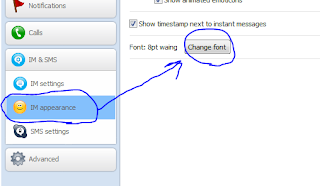ကိုေဇၾကီး သည္ blogger တစ္ေယာက္မဟုတ္ပါ လာေရာက္လည္ပတ္သူ အားေပးဖတ္ရွုသူမ်ားအား ေက်းဇူးတင္ပါသည္.....
Showing posts with label နည္းပညာ. Show all posts
Showing posts with label နည္းပညာ. Show all posts
Wednesday, December 5, 2012
Monday, September 24, 2012
အရုပ္ပါျမင္ရမွေက်နပ္မယ္ဆိုသူေတြအတြက္ videogtalk လာပါျပီ....
အရုပ္ပါျမင္ရမွေက်နပ္မယ္ဆိုသူေတြအတြက္ videogtak
Googleကေတာ့ထပ္လုပ္ခ်ၿပန္ၿပီ။
Gmail မွာVideo ရတုန္းကေတာ့သုံးရတာအဆင္မေၿပဘူး။
လုပ္ရတာရုွပ္တယ္။
အခုေရလည္မိုက္တယ္။
Gmail မွာသုံးရတာအဆင္မေၿပတဲ့လူအတြက္ Gtalk ကေနသုံးလို.ရေနပါၿပီ။
ဒါေပမယ့္မိမိသုံးေနက် Gtalk Software နဲ.သုံးလို.မရပါဘူး။
Video GTalk Software ကိုေပးထာတဲ့ Website မွာ Download ဆြဲရပါလိမ့္မယ္။
Website ရဲ. Link ကိိုေတာ့ေအာင္မွာေပးထာပါတယ္။အသံလဲၾကည္တယ္။
ရုပ္လဲၿပတ္သားတယ္(ဟဲ...ဟဲ Connection ေကာင္းရင္ေၿပာတာေနာ္)။
Vzo Chat ကိုသုံးေနတဲ့လူေတြအတြက္သတင္းေကာင္းပါ။
ဒီလင့္
မွတ္ခ်က္။ ။videogtalk ကိုလက္ေတြ ့စမ္းသပ္အသံုးျပဳသူမ်ားမွ
ျပန္လည္အေၾကာင္းၾကားလာပါသည္။
ဗိုင္းရပ္ပါေနေၾကာင္း သတိထား၍ သံုးစြဲ ၾကေစလိုေၾကာင္းျပန္လည္
သတိေပးလိုက္ရပါသည္
လြမ္းအလၤကာ
Googleကေတာ့ထပ္လုပ္ခ်ၿပန္ၿပီ။
Gmail မွာVideo ရတုန္းကေတာ့သုံးရတာအဆင္မေၿပဘူး။
လုပ္ရတာရုွပ္တယ္။
အခုေရလည္မိုက္တယ္။
Gmail မွာသုံးရတာအဆင္မေၿပတဲ့လူအတြက္ Gtalk ကေနသုံးလို.ရေနပါၿပီ။
ဒါေပမယ့္မိမိသုံးေနက် Gtalk Software နဲ.သုံးလို.မရပါဘူး။
Video GTalk Software ကိုေပးထာတဲ့ Website မွာ Download ဆြဲရပါလိမ့္မယ္။
Website ရဲ. Link ကိိုေတာ့ေအာင္မွာေပးထာပါတယ္။အသံလဲၾကည္တယ္။
ရုပ္လဲၿပတ္သားတယ္(ဟဲ...ဟဲ Connection ေကာင္းရင္ေၿပာတာေနာ္)။
Vzo Chat ကိုသုံးေနတဲ့လူေတြအတြက္သတင္းေကာင္းပါ။
ဒီလင့္
မွတ္ခ်က္။ ။videogtalk ကိုလက္ေတြ ့စမ္းသပ္အသံုးျပဳသူမ်ားမွ
ျပန္လည္အေၾကာင္းၾကားလာပါသည္။
ဗိုင္းရပ္ပါေနေၾကာင္း သတိထား၍ သံုးစြဲ ၾကေစလိုေၾကာင္းျပန္လည္
သတိေပးလိုက္ရပါသည္
လြမ္းအလၤကာ
Tuesday, September 11, 2012
ကြန္ပ်ဴတာ Hangs ရျခင္း (၁ဝ)ခ်က္
ကြန္ပ်ဴတာ ဟမ္းသြားလို့သင္စိတ္ညစ္ေနပါသလား
Category: Computer,Knowledge — NayOkkar @ 9:00 am
ကၽြန္ေတာ္တို႔ ကြန္ပ်ဴတာ ကိုသုံးေနရင္ Hangs တာမ်ိဳး Crashes ျဖစ္တာမ်ိဳး ၾကဳံဖူးၾကမွာပါ။ ဘာေၾကာင့္ျဖစ္တာလဲဆိုရင္ ကၽြန္ေတာ္တို႔ မိမိတို႔စက္မွာ မလိုအပ္တဲ့ process ေတြ အလုပ္လုပ္ေနလို႔ ျဖစ္ပါတယ္ အဲဒီလို မျဖစ္ရေအာင္ ေျဖရွင္းနည္း (၁ဝ) ခ်က္ရွိတယ္။
၁။ မိမိတို႔ computer မွာ ctrl+alt+ delete key (တစ္ခ်ိဳ႕စက္ေတြမွာ ctrl+shift+Esc ) နိုပ္ၿပီ Task manager ကိုေခၚလိုက္ပါ။ ၿပီရင္ processes ထဲမွာ ကို အသုံးမလိုတဲ့ software ေတြကို End Process လိုက္လုပ္ပါ။
၂။ေနာက္တစ္ခုက virtual memory တိုးေပးတာျဖစ္ပါတယ္။ ကြ်န္ေတာ္တို႔ program ေတြ အမ်ားႀကီး run ထားတဲ့အခါ virtual memory မလုံေလာက္တဲ့အတြက္ စက္ Hangs တာမ်ိဳးေတြ ျဖစ္တက္ပါတယ္။
၃။ ေနာက္တစ္ခုကေတာ့ ကြ်န္ေတာ္တို႔ Browser ေတြရဲ့ History ေတြကို ဖ်က္ထုတ္တာျဖစ္ပါတယ္။ ccleaner software နဲ႔ ေျဖရွင္းက အေတာ္ ေကာင္းတယ္။ကြ်န္ေတာ္ တင္ေပးလိုက္ပါတယ္။ software မသုံးခ်င္တဲ့ သူငယ္ခ်င္းမ်ားအတြက္ Internet e×plorer မွာ Tools ဆိုတာ ေတြ႕ၾကမွာပါ။ အဲဒီမွာ internet option ထဲက General မွာ clear History ကို click လိုက္ၿပီ ok ေပးလိုက္တာပါ။ Firefo× မွာလဲ ကြ်န္ေတာ္တို႔ option ထဲက privacy ထဲမွာ private ထဲက setting မွာ ကြ်န္ေတာ္တို႔ clear ေပးလိုက္ပါ။ Browser History ေတြကို ေျပာတာေနာ္။ဒီမွာ Down လိုက္ပါ။
၄။ ေနာက္တစ္ခုကေတာ့ Internet temporary files ေတြကို delete ေပးရပါ့မယ္။ ဒါကေတာ့ option က ဖ်က္တာနဲ႔စာရင္ ccleanner softeware နဲ႔ ေျဖရွင္းတာ အေကာင္းဆုံးျဖစ္ပါတယ္။
၅။ ေနာက္တစ္ခုက ကြ်န္ေတာ္တို႔ cookies ေတြကို ဖ်က္ထုတ္တာျဖစ္ပါတယ္။ Internet Browser ေတြက option ထဲကေန cookies ေတြကို ဖ်က္ထုတ္လိုက္ပါ။
၆။ ေနာက္တစ္ခုကေတာ့ မလိုအပ္တဲ့ programs ေတြကို ဖ်က္ထုတ္တာျဖစ္ပါတယ္။ မိမိတို႔စက္မွာ မလိုအပ္တာေတြကို မိမိတာလ်င္ အသိဆုံးျဖစ္မွာပါ။ မိမိcomputer က control panel ထဲက add/remove programs ထဲက မလိုတာေတြကို install လုပ္လိုက္ပါ။ software ေလးနဲ႔သုံးခ်င္တယ္ဆိုရင္ေတာ့ တင္ေပးလိုက္တယ္ေနာ္။ဒီမွာ Down လိုက္ပါ။
၇။ ေနာက္တစ္ခုကေတာ့ files ေတြကို ျပန္စီတာျဖစ္ပါတယ္။ Defragmenter ခ်တယ္လို႔လဲေခၚပါတယ္။ Defragmenter ခ်တဲ့ေနရာမွာ မိမိ Defragmenter ခ်တဲ့အခါ မိမိခ်ခ်င္တဲ့ Disk မွာ free space 15% ရွိရပါမယ္။ မရွိရင္ေတာ့ defragmenter ခ်လို႔ မရပါဘူး။ လုပ္နည္းကေတာ့ all programs/accessories /system tool/disk defragmenter မွာ မိမိ partition ခြဲထားတစ္ေလာက္ file ေတြကို ျပန္စီလိုက္ပါ။
၈။ မိမိစက္မွာ error တက္ေနတဲ့ program ေတြကို check လုပ္လိုက္တာပါ။ ဘယ္လိုလုပ္ရသလဲဆိုရင္ မိမိ error ရွာခ်င္တဲ့ disk ေပၚမွာ right click ေထာက္။ properties ထဲက tools မွာ error-checking အကြက္ထဲမွာ check Now ကို click ၿပီ မိမိတို႔လုပ္ေစခ်င္တာကို အမွန္ျခစ္ေပးၿပီ check လုပ္လိုက္ပါ။
၉။ Run ထဲမွာ (%temp%;prefetch;recent) ကို ပုံမွန္ဖ်က္ထုတ္ေပးပါ။ ဖ်က္လို႔မရတဲ့ files ေတြလဲေတြ႕ရမွာပါ။ ဖ်က္ရခ်င္ရင္ေတာ့ unlocker softeare နဲ႔ ေျဖရွင္းလို႔ရပါတယ္။ free ေပးပါတယ္ google မွာရွာလိုက္ပါ။ေနာက္တစ္ခုကေတာ့ ကြ်န္ေတာ္တို႔ computer ထဲက search button မွာ cooking လို႔ ရိုက္ထည့္ၿပီ သူ႔ထဲမွာ ရွိတဲ့ ဖိုင္ေတြကို ဖ်က္ထုတ္လိုက္ပါ. ဗိုင္းရပ္အမ်ားဆုံးနားခိုတဲ့ ေနရာလဲျဖစ္ပါတယ္။
၁၀။ နာက္တစ္ခုကေတာ့ မိမိတို႔ computer ဖြင့္ဖြင့္ခ်င္မွာ process ေတြေၾကာင့္ ကြ်န္ေတာ္တို႔ window အတက္ အေတာ္ေလးပါတယ္။ ဒါေၾကာင့္ msconfig က startup ထဲမွာ မလိုအပ္ဘူးထင္တာေတြကို disable ေပးထားလိုက္ပါ။ လိုအပ္တာေတြေတာ့ မွားမေပးနဲ႔ေနာ္။ ေနာက္တစ္ခုကေတာ့ shutdown လုပ္တဲ့အခါမွာ power ေပါက္ ထိုးပိတ္တာမ်ဳီးမလုပ္ပါနဲ႔။
Thursday, July 12, 2012
ျမန္မာျပည္က ဖုန္းနဲ႔ အင္တာနက္သံုးလိုသူေတြအတြက္ Internet Setting လုပ္နည္း......
အခုေနာ ေခတ္နဲ႔အညီ ရင္ေဘာင္တန္းၿပီး တိုးတက္ေနတဲ့ က်ေနာ္တို႔ ျမန္မာျပည္ႀကီးမွာ ဖုန္းေတြနဲ႔ အင္တာနက္သံုးလို႔ ရေနၿပီဆိုေတာ့ အင္တာနက္ Setting လုပ္တတ္ဖို႔ လိုအပ္လာၿပီ ထင္ပါတယ္။ အဲဒီအခါမွာ ကိုယ္က မလုပ္တတ္ေတာ့ ဖုန္းဆိုင္ကိုေျပး။ ဖုန္းဆိုင္ကလည္း ခပ္တည္တည္နဲ႔ ဘယ္ေလာက္က်တယ္ဆိုၿပီး မတန္တဆေတာင္း။ အဲသလို အလကား ပိုက္ဆံကုန္မယ့္ေဘး က ေ ၀းရေလေအာင္ အင္တာနက္ကေတြ႔လာတဲ့ Internet Setting လုပ္နည္းေလး ေ၀မွ် လိုက္ပါတယ္။ မိတ္ေဆြမ်ား မိုဘိုင္းအင္တာနက္ျဖင့္ ေပ်ာ္ရႊင္ႏိုင္ၾကပါေစ။
အားလံုးကို ေလးစားလွ်က္…
Good Idea
အခုဒီမွာ ဖြင့္ေပးေနတဲ့ EDGE ကို Nokia ဖုန္းနဲ႔ဘယ္လို setting လုပ္တယ္ဆိုတာေလး သိသေလာက္ေျပာပါမယ္။
Menuကေန Menu > Setting > Connectivity > Setting > Destinationsကိုတဆင့္ျခင္း၀င္သြ
Access Point ထဲကို၀င္လိုက္ပါ။ Automatically check for avaliable access points ကို Yes လုပ္ပါ။ Packet data ကို ၀င္လိုက္ပါ။ Packet data access point name ကို MPTNET လို႔နာမည္ေပးပါ။ Select destination ကို Internet ဟုေရြးေပးပါ။
အခုေနာက္ menu ျဖစ္တဲ့ Internet ကို၀င္ပါမယ္။ အဲ့ဒီမွာခုနနာမည္ေပးခဲ့တဲ့ MPTNET ဆိုတာကိုေတြ႔ရပါမယ္ အဲ့ဒီကို၀င္လိုက္ပါ။ Connection name ရယ္ Access Point name မွာ MPTNET ဆိုတာေတြ႔ေနရပါမယ္။ Data Bearer မွာေတာ့ Packet data လို႔ေတြ႔ေနရပါမယ္။ Username နဲ႔ Password မွာမိမိႏွစ္သက္ရာေပးပါ။ Prompt password ကိုေတာ့ internetသံုးတဲ့အခ်ိန္မွာ ေဖၚျပေစခ်င္ရင္ Yes ေပါ့။ Authentication မွာ secureပဲေပးေပး normal ပဲေပးေပးပါ။ Homepage ကေတာ့ none ပဲထားပါ။ ဘာထားထား Yatanarpon web page ပဲတက္မွာပါ။
ဒါဆိုၿပီးသြားပါၿပီ။ options ကေန exit လုပ္ၿပီး ထြက္လိုက္လို႔ရပါၿပီ။ ဖုန္းနဲ႔ အင္တာနက္ ထဲ၀င္ခ်င္ရင္ menu ထဲမွာရွိတဲ့ ကမၻာလံုးပံု web ဆိုတာနဲ႔ အင္တာနက္ထဲ၀င္ပါ။ ခဏေနတာနဲ႔ Yatanarpon web page ေပၚလာပါလိမ့္မယ္။PC ကေနသြားမယ္ ဆိုရင္ေတာ့ PC နဲ႔ခ်ိတ္ဆက္ဖို႔ USB ၾကိဳးလိုပါမယ္။ ၿပီးေတာ့ Nokia Ovi suite (သို႔) Nokia PC suite ကြန္ျပဴတာမွာ install လုပ္ထားတာရွိရပါမယ္။ အဲ့ဒီ software ကေန connect your computer to the internet ဆိုတာႏုိပ္ၿပီး connect လုပ္ပါမယ္။ ၿပီးရင္ေတာ့ ၾကိဳက္ရာ Broswer ကိုသံုးႏိုင္ပါၿပီ။ ဘာ proxyမွထည့္စရာမလိုပါ။
အခ်ိန္ရရင္ Sony Ericsson အတြက္ေရးေပးပါဦးမယ္။
ဒီေန႔ေငြသြင္းၿပီးရင္ ညေန ငါးနာရီေလာက္ဆိုသံုးႏုိင္ပါၿပီ။
ေက်းဇူးတင္ပါတယ္ ၾကိဳက္သလိုသံုးႏုိင္ပါတယ္ခင္ဗ်ာ
credit: ဒီလင့္မွ DD85 ေရးသားထားေသာ post ကို ျပန္လည္ မွ်ေဝပါသည္။
DDF File အေနနဲ႕သိမ္းထာျခင္းတယ္ဆို ဒီလင့္မွာေဒါင္းႏိုင္ပါတယ္ဗ
Saturday, March 31, 2012
mobile ဖုန္း၇ဲ့ လ်ိဳ့၀ွက္ခ်က္
မိုဘိုင္းဖုန္းတစ္လံုး၏ လွ်ိဳ႔ဝွက္ခ်က္ငါးခု - ျမန္မာ ႏိုင္ငံမွာရွိတဲ့ လူအမ်ား စုဟာ မိုဘိုင္းဖုန္း တစ္လံုးရဲ႕ အသံုးဝင္မႈ လွ်ဳိဝွက္ေတြကုိ သိရွိ သူေတြ အလြန္ နည္းပါး ေနပါ တယ္။ ကုိင္ေနတဲ့ လူအမ်ားစုဟာ ဖုန္းတစ္လုံးရဲ႔ အသုံးဝင္မႈကုိ အမ်ားအားျဖင့္ Camera, ျမန္မာ ႏိုင္ငံမွာ ရွိတဲ့ လူအမ်ား စုဟာ မိုဘိုင္းဖုန္း တစ္လံုးရဲ႕ အသံုးဝင္မႈ လွ်ဳိဝွက္ေတြကုိ သိရွိသူေတြ အလြန္ နည္းပါးေန ပါတယ္။ ကုိင္ေန တဲ့ လူအမ်ားစုဟာ ဖုန္း တစ္လုံးရဲ႔ အသုံးဝင္မႈကုိ အမ်ား အားျဖင့္ Camera, Music, Bluetooth, FM, Radio. Alarm နဲ႔ Game အစရွိတာေတြ ေလာက္သာ အသုံးျပဳေနၾကတာမ်ားပါတယ္။ ဒါေၾကာင့္ ဒီထက္ပုိျပီး အသုံးဝင္မႈနဲ႔ လွ်ဳိ႔ခ်က္ အနည္း ငယ္ကုိ ေဖာ္ျပေပးလုိက္ပါတယ္။
(၁) အေရးေပၚ ကြန္ရက္ရွာရန္ Keypad ကို Locked လုပ္ထား ရင္ေတာင္ မိုဘိုင္းဖုန္းေတြဟာ 122 ဆိုတဲ့ နံပါတ္ကိုႏွိပ္လို႔ရတာ ေတြ႕ရ ပါတယ္။ ဒီနံပါတ္ဟာ တစ္ကမၻာလံုး ဆိုင္ရာႏိုင္ငံတကာ အေရးေပၚဖုန္းနံ ပါတ္ျဖစ္ပါတယ္။ မိုဘိုင္းဖုန္းေတြရဲ႕ ဆက္သြယ္မႈ ဧရိယာထဲ မွာရွိရင္ ဒီနံပါတ္ ကို ႏွိပ္လိုက္တာနဲ႔ ဖုန္းဟာအနီးဆံုး ဆက္သြယ္မႈကြန္ရက္ကို အလိုေလ်ာက္ ရွာမွာျဖစ္ ပါတယ္။ ဒီနံပါတ္ဟာမိုဘိုင္း ဖုန္းရဲ႕ခလုတ္ေတြကို ပိတ္ထားရင္ ေတာင္ႏွိပ္လို႔ရေနမွာျဖစ္ပါ
(၂) ဘက္ထရီ အေရးေပၚ အားကုန္ရင္ မိုဘိုင္းဖုန္းေတြမွာ ဖုန္းအသံုး ျပဳရင္း ဘက္ထရီအားနည္းလာၿပီဆို ရင္ *3370# ကိုႏွိပ္လိုက္တာနဲ႔ ဖုန္း ေတြမွာအေရးေပၚသံုးဖို႔ခ်န္ထ
(၃) ကားေသာ့က်န္ခဲ့ရင္ အေဝးထိန္း စနစ္ တပ္ဆင္ထား တဲ့ ကား အသံုးျပဳသူ ေတြအတြက္ ကား ထဲမွာ ေသာ့က်န္ခဲ့ျခင္း၊ အပိုေသာ့တစ္ ေခ်ာင္းအိမ္မွာ က်န္ရွိေန ျခင္းျဖစ္ေပၚ ႀကံဳလာပါက မိုဘိုင္းဖုန္း တစ္လံုးရွိ႐ံုနဲ႔ အဆင္ေျပ တာကို ေတြ႕ရမွာပါ။ အသံုး ျပဳပံုကေတာ့ အိမ္မွာ ရွိတဲ့လူတစ္ ေယာက္ဖုန္းကို မိမိမိုဘိုင္းဖုန္းနဲ႔ လွမ္းေခၚၿပီး တစ္ဖက္လူနဲ႔အဆက္အ သြယ္ရရင္ အိမ္ကလူကို ကားေသာ့ ဖြင့္တဲ့ခလုတ္ကို ဖုန္းအနားကပ္ၿပီးႏွိပ္ ခိုင္းလိုက္႐ံုနဲ႔ ကားတံခါး ပြင့္သြားမွာ ျဖစ္ပါတယ္။ မိမိရဲ႕ ဖုန္းကိုေတာ့ ကား နားမွာ ထားရွိရမွာ ျဖစ္ပါတယ္။ ဒီနည္း ဟာ မိမိအတြက္ ပင္ပန္းမႈမရွိပဲ အဆင္ ေျပေစမယ့္နည္းလမ္းတစ္ခုျဖစ္
(၄) မုိဘုိင္းဖုန္း အခုိးခံရရင္ မိမိရဲ႕မိုဘိုင္းဖုန္းဟာ က်ေပ်ာက္ ျခင္း၊ ေမ့က်န္ျခင္းနဲ႔ အခိုးခံရျခင္းအ စရွိတဲ့ အေၾကာင္းတစ္ခုခုေၾကာင့္ ေပ်ာက္ဆံုးသြားလို႔ ျပန္မရႏိုင္ေတာ့ ဘူးဆိုရင္ အဲဒီဖုန္းကတ္ကို ဖ်က္ဆီး ျပစ္လို႔ရပါတယ္။ ပထမဦးဆံုး အေနနဲ႔ ဖုန္းရဲ႕နံပါတ္စဥ္သိဖို႔ *#06# ကိုႏွိပ္ပါ။ အဲဒီအခါ မွာ ဂဏန္း(၁၅)လံုးေပၚလာမွာျဖစ္ပ
(၅) Nokia ရဲ႔ ဖုန္းကုတ္နံပါတ္ မိုဘိုင္းဖုန္းေတြရဲ႕ကုတ္နံ
မိုဘိုင္းလ္ ဖုန္းတစ္လံုးအားကၽြန္းက်င္စြာကိုင္တြယ္နိုင္ပါေစ။။။။။။။။။။။။
(၁) အေရးေပၚ ကြန္ရက္ရွာရန္ Keypad ကို Locked လုပ္ထား ရင္ေတာင္ မိုဘိုင္းဖုန္းေတြဟာ 122 ဆိုတဲ့ နံပါတ္ကိုႏွိပ္လို႔ရတာ ေတြ႕ရ ပါတယ္။ ဒီနံပါတ္ဟာ တစ္ကမၻာလံုး ဆိုင္ရာႏိုင္ငံတကာ အေရးေပၚဖုန္းနံ ပါတ္ျဖစ္ပါတယ္။ မိုဘိုင္းဖုန္းေတြရဲ႕ ဆက္သြယ္မႈ ဧရိယာထဲ မွာရွိရင္ ဒီနံပါတ္ ကို ႏွိပ္လိုက္တာနဲ႔ ဖုန္းဟာအနီးဆံုး ဆက္သြယ္မႈကြန္ရက္ကို အလိုေလ်ာက္ ရွာမွာျဖစ္ ပါတယ္။ ဒီနံပါတ္ဟာမိုဘိုင္း ဖုန္းရဲ႕ခလုတ္ေတြကို ပိတ္ထားရင္ ေတာင္ႏွိပ္လို႔ရေနမွာျဖစ္ပါ
(၂) ဘက္ထရီ အေရးေပၚ အားကုန္ရင္ မိုဘိုင္းဖုန္းေတြမွာ ဖုန္းအသံုး ျပဳရင္း ဘက္ထရီအားနည္းလာၿပီဆို ရင္ *3370# ကိုႏွိပ္လိုက္တာနဲ႔ ဖုန္း ေတြမွာအေရးေပၚသံုးဖို႔ခ်န္ထ
(၃) ကားေသာ့က်န္ခဲ့ရင္ အေဝးထိန္း စနစ္ တပ္ဆင္ထား တဲ့ ကား အသံုးျပဳသူ ေတြအတြက္ ကား ထဲမွာ ေသာ့က်န္ခဲ့ျခင္း၊ အပိုေသာ့တစ္ ေခ်ာင္းအိမ္မွာ က်န္ရွိေန ျခင္းျဖစ္ေပၚ ႀကံဳလာပါက မိုဘိုင္းဖုန္း တစ္လံုးရွိ႐ံုနဲ႔ အဆင္ေျပ တာကို ေတြ႕ရမွာပါ။ အသံုး ျပဳပံုကေတာ့ အိမ္မွာ ရွိတဲ့လူတစ္ ေယာက္ဖုန္းကို မိမိမိုဘိုင္းဖုန္းနဲ႔ လွမ္းေခၚၿပီး တစ္ဖက္လူနဲ႔အဆက္အ သြယ္ရရင္ အိမ္ကလူကို ကားေသာ့ ဖြင့္တဲ့ခလုတ္ကို ဖုန္းအနားကပ္ၿပီးႏွိပ္ ခိုင္းလိုက္႐ံုနဲ႔ ကားတံခါး ပြင့္သြားမွာ ျဖစ္ပါတယ္။ မိမိရဲ႕ ဖုန္းကိုေတာ့ ကား နားမွာ ထားရွိရမွာ ျဖစ္ပါတယ္။ ဒီနည္း ဟာ မိမိအတြက္ ပင္ပန္းမႈမရွိပဲ အဆင္ ေျပေစမယ့္နည္းလမ္းတစ္ခုျဖစ္
(၄) မုိဘုိင္းဖုန္း အခုိးခံရရင္ မိမိရဲ႕မိုဘိုင္းဖုန္းဟာ က်ေပ်ာက္ ျခင္း၊ ေမ့က်န္ျခင္းနဲ႔ အခိုးခံရျခင္းအ စရွိတဲ့ အေၾကာင္းတစ္ခုခုေၾကာင့္ ေပ်ာက္ဆံုးသြားလို႔ ျပန္မရႏိုင္ေတာ့ ဘူးဆိုရင္ အဲဒီဖုန္းကတ္ကို ဖ်က္ဆီး ျပစ္လို႔ရပါတယ္။ ပထမဦးဆံုး အေနနဲ႔ ဖုန္းရဲ႕နံပါတ္စဥ္သိဖို႔ *#06# ကိုႏွိပ္ပါ။ အဲဒီအခါ မွာ ဂဏန္း(၁၅)လံုးေပၚလာမွာျဖစ္ပ
(၅) Nokia ရဲ႔ ဖုန္းကုတ္နံပါတ္ မိုဘိုင္းဖုန္းေတြရဲ႕ကုတ္နံ
မိုဘိုင္းလ္ ဖုန္းတစ္လံုးအားကၽြန္းက်င္စြာကိုင္တြယ္နိုင္ပါေစ။။။။။။။။။။။။
Wednesday, February 22, 2012
Gtalk account အေဟာင္းမွ account အသစ္သို႕ account မ်ားေျပာင္းထည့္နည္း...
Gtalk account အေဟာင္းမွ account အသစ္သို႕ account မ်ားေျပာင္းထည့္နည္း...
ကၽြန္ေတာ္ စာဖတ္မိတ္ေဆြမ်ား ခင္ဗ်ာ....
Gtalk သံုးသူတိုင္း ...အေကာင့္ တစ္ခု ထက္ပိုရွိတက္ၾကပါတယ္...တစ္ခ်ိဳ႕ဆို ၄-၅-၆ ခု ထိ
၇ွိတက္ၾကပါတယ္ ...အခုေနာက္ပိုင္းအကာင့္ ေတြဖြင့္ရာမွာ Mobile Phone number ေတြ
ေတာင္းလာတယ္ ....ph ရွိရင္ေတာ့ ph ရိုက္ပါ..ပီးရင္ အဲ ph ကို message ပို့ပါလိမ့္မယ္...
Verify code ေပးပါလိမ့္မယ္ ...အဲဒီ code ကို ထည့္လို္က္ရင္ရပါျပီ....
အေကာင့္ ေဟာင္းထဲမွာ၇ွိတဲ့ အေကာင့္ ေတြကို အေကာင့္သစ္ထဲကို ေျပာင္းမထည့္ခ်င္ၾကဘူးလား...
၁။ gtalk အေဟာင္း Mail ကိုဖြင့္ပါ။
၂။ ပံု(၁) တြင္ ျပထားသည့္အတိုင္း...gmail ကို click ေပးပါ။Contacts ကိုေတြ့ပါလိမ္မယ္။
ပံု(၁)
၃။ Contact ကို ေ၇ြးပီးတာနဲ႕မိမိ ၏ သူငယ္ခ်င္းအေကာင့္မ်ားေပၚလာပါမယ္။ပံု(၂ )တြင္ၾကည့္ပါ။
ပံု(၂)
၄။ More ကို click ေပးလိုက္ပါက Export ကိုေတြ့ပါလမ့္မယ္ ။ click ေပးလိုက္ပါ။
၅။ အဲလို လုပ္လိုက္တာနဲ႕ google ကေန download file တစ္ခုေပးပါလိမ့္မယ္။.csv file ေလး
ေပးပါလိမ့္မယ္။ေဒါင္းလိုက္ပါ။ၾကိဳက္တဲ့ ေနရာမွာ Save လိုက္ပါ။
၆။ ျပီးရင္..အေကာင့္အသစ္ရဲ့ Gmail ကိုဖြင့္ ။ ပထမ အေကာင့္ မွာ လုပ္ခဲ့တဲ့ အဆင့္အတိုင္း
တစ္ဆင့္ပီးတစ္ဆင့္ လုပ္ပါ။ျပီးရင္ Export ေနရာမွာ Import ကိုေတြ့လိမ့္မယ္ ။
၇။ Import ကိုနွိပ္ပီး ခုန download လုပ္ထားတဲ့ file ကို ေ၇ြးလိုက္ပါ။
၈။ မိမိရဲ ့အေကာင့္အေဟာင္းထဲက သူငယ္ခ်င္းေတြ အားလံုးအေကာင့္အသစ္ထဲကိုတစ္ဦးခ်င္းစီ လိုက္အပ္ေနစရာမလိုေတာ့ပဲ ေရာက္ရွိသြားပါလိမ့္မယ္ ။
ကိုေဇၾကီး
Friday, February 17, 2012
skype ျမန္မာ font ဘယ္လိုေျပာင္းမွာလဲ......
Skype မွာ ျမန္မာ font ေျပာင္းနည္းေလး မသိေသာ သယ္ရင္းမ်ားအတြက္....
ပံု(၁)
၂။ option ကို click ေပးပါ။ ပံု(၂) ျပထားသည္ုအတိုင္း..IM & SMS ကို click ေပးပါ။
ပံု(၂)
၃။ IM & SMS ကို click နွိပ္လိုက္လ်ွင္ IM appearance ကိုေတြ့ပါလိမ့္မယ္။
၄။ IM appearance ကို click ေပးလိုက္တာနဲ့ change font ကိုေတြ့ပါလိမ့္မယ္။
click ေပးလိုက္ပါ။ ပံု(၃)တြင္ၾကည့္ပါ။
ပံု(၃)
၅။ မိမိ ၾကိဳက္တဲ့ font ကို ေ၇ြးပါ။
(ကိုေဇၾကီးသည္ ဘာမွမတက္ပါ...သိသူမ်ားအားမရည္ရြယ္ပါ..မသိေသးေသာသူမ်ားကိုသာရည္ညႊန္းျခင္းျဖစ္ပါသည္။
ပံု(၁)
၂။ option ကို click ေပးပါ။ ပံု(၂) ျပထားသည္ုအတိုင္း..IM & SMS ကို click ေပးပါ။
ပံု(၂)
၃။ IM & SMS ကို click နွိပ္လိုက္လ်ွင္ IM appearance ကိုေတြ့ပါလိမ့္မယ္။
၄။ IM appearance ကို click ေပးလိုက္တာနဲ့ change font ကိုေတြ့ပါလိမ့္မယ္။
click ေပးလိုက္ပါ။ ပံု(၃)တြင္ၾကည့္ပါ။
ပံု(၃)
၅။ မိမိ ၾကိဳက္တဲ့ font ကို ေ၇ြးပါ။
(ကိုေဇၾကီးသည္ ဘာမွမတက္ပါ...သိသူမ်ားအားမရည္ရြယ္ပါ..မသိေသးေသာသူမ်ားကိုသာရည္ညႊန္းျခင္းျဖစ္ပါသည္။
ကြန္ေတာ္ကိုယ္တိုင္အရင္က မသိခဲ့ပါ.။ မိတ္ေဆြ အသိတစ္ေယာက္မွေျပာျပ၍ သိခဲ့ရပါသည္။
ကိုေဇၾကီး
Subscribe to:
Posts (Atom)